目录
文件和目录操作
linux 下的指令可以通过 tab 键进行自动补全。 关于复制文本 windows/linux 下:Ctrl + insert,mac 下:command + c;粘贴文本:windows/linux 下:Ctrl + insert,mac 下:command + v。
touch
新建文件
示例1:touch 1.txt # 创建单个文件
示例2:touch test{1..10}.txt # 批量创建文件 touch test{a..f}.txt
示例3:touch /root/4.txt # 在指定的 /root 目录下,创建文件 4.txt
如果 touch 的文件名称重复了,不会覆盖原文件
ls
查看目录下的文件
ls 全称 list
ls:显示当前目录下的内容
示例1:ls test.txt # 查看 test.txt 文件是否存在,有会显示文件名称,没有会报错
示例2:ls *.txt # 查看以 txt 结尾的所有文件,类似 windows 下的 *. 后缀名搜索
示例3:ls -1 # 以一行一个文件的方式显示,注意这是-1,是数字1,不是l昂
示例4:ls -a # 查看所有文件,包括隐藏文件,touch .文件名,.开头的就是隐藏文件
示例5:ls -a -1 # 查看所有文件,以一行一个来显示
示例6:ls -l # 类似于windows的详细列表,这个-l不是数字1
以 . 开头的文件是隐藏文件,默认不显示
mv
移动、也可以重命名
mv 全称 move
示例1:mv 222.txt 123.txt # 将 222.txt 文件重命名为 123.txt
示例2:mv 123.txt /opt # 将 当前目录下的 123.txt 移动到 /opt 目录下
示例3:mv rrx Rrx # 将 rrx 目录改名为 Rrx
cp
复制
cp 全称 copy,复制有个特点,就是如果复制到的文件夹中有同名的文件,会帮我们改名字并加上副本两个字, linux不会帮我们改名字,我们需要自己指定名字,后缀名尽量不要改。
示例1:cp test01.txt /opt/ # 将当前目录下的 test01.txt 复制到 /opt 目录下
示例2:cp -a dev04 /opt/ # 将目录 dev04 复制到 /opt 下,注意 dev04 的上一级目录来复制它,在它内部是不能复制这个文件夹的
rm
删除,注意 linux 和 windows 不同,没有回收站,删了就是删了
示例1:rm /opt/123.txt # 将 /opt 目录下的 123.txt 文件删除,需要回复 y 确认删除
示例2:rm -f /opt/test01.txt # 将 /opt 目录下的 test01.txt 文件删除,不需要回复,强制删除,很多指令都有自己的参数,而且有好多,-f就是强制删除的意思
示例3:rm 文件1 文件2 文件3 # 删除多个文件
删除一个目录,linux的参数大部分没有先后顺序
直接删除文件夹,比如 rm dev,这是不行的,会报错,需要带上 r 参数
mkdir
创建文件夹 创建目录 directory,这里说的目录就是文件夹,默认显示是蓝色的字体,文件显示是白色的字 体
mkdir 全称 make directory
示例1:mkdir dev # 创建一个 dev 目录
示例2:mkdir dev{01..10} # 批量创建多个目录
示例3:mkdir -p 1/2/3/4/5/6 # 一次性创建多级子目录
cd
切换目录
cd 全称 change directoy
示例1:cd local # 切换到 local 目录中
示例2:cd .. # 切换到上一级目录
示例3:cd / # 切换到根目录
pwd
print work directory
pwd : 打印当前工作目录
history
历史指令查询
可以使用 ! 调用历史命令
!n 调用第 n 条历史命令
!xx会自动找最近一次执行的 xx 开头的指令
清除历史记录:history -c # 这是清除内存中的历史指令
删除主文件夹下面 .bash_history # 这是清除硬盘中的历史指令,内存中的指令会自动备份到.bash_history中,但是有个延迟,退出登录之后,才会将历史指令同步到硬盘文件中
每个用户家目录下都有一个 .bash_history,记录的是自己用户的历史指令
.bash_history 默认记录最近的1000条指令,通过 echo $HISTSIZE 可以查看,可以配置的更大或者更小一
些,vi /etc/profile
/
目录分隔符:
windows:C:\Users|ls198\Desktop # 微软故意用 \ ,其他 unix 分支系统都是 / 来分割
linux:/root/Rrx/xx
linux 只有一个盘符,不像 Windows,可以设置 c 盘,d 盘...
/ 是根目录
/root 根目录下面的 root 目录
cat
从上往下顺序查看文本内容:cat
从下往上倒着查看文本内容:tac
head
查看文件头几行
示例1:head test.txt # 查看文件前 10 行,默认
示例2:head -n 5 test.txt # 查看文件前 5 行
示例3:head -5 test.txt # 查看文件前 5 行
tail
查看文件倒数几行
示例1:tail test.txt # 查看文件的倒数 10 行,默认
示例2:tail -n 5 test.txt # 查看文件的倒数 5 行
示例3:tail -5 test.txt # 查看文件的倒数5 行
快捷键
- Ctrl + a : 光标跳转至正在输入的命令行的首部
- Ctrl + e : 光标跳转至正在输入的命令行的尾部
- Ctrl + c : 终止前台运行的程序,比如 ping 指令
- Ctrl + d : 在 shell 中,ctrl-d 表示推出当前 shell
- Ctrl + z : 将任务暂停,挂至后台, 执行fg命令继续运行
- Ctrl + l : 清屏,和 clear 命令等效
- Ctrl + k : 删除从光标到行末的所有字符
- Ctrl + u : 删除从光标到行首的所有字符
- Ctrl + r : 搜索历史命令, 利用关键字搜索
- ctrl + w : 光标往前删除一个参数,以空格为分割
管道
管道符号:
|,可以将前面指令的执行结果,作为后面指令的操作内容。
示例:比如我们通过管道来过滤出ip地址:
bash[root@localhost ~]# ip addr
1: lo: <LOOPBACK,UP,LOWER_UP> mtu 65536 qdisc noqueue state UNKNOWN group
default qlen 1000
link/loopback 00:00:00:00:00:00 brd 00:00:00:00:00:00
inet 127.0.0.1/8 scope host lo
valid_lft forever preferred_lft forever
inet6 ::1/128 scope host
valid_lft forever preferred_lft forever
2: ens33: <BROADCAST,MULTICAST,UP,LOWER_UP> mtu 1500 qdisc pfifo_fast state UP
group default qlen 1000
link/ether 00:0c:29:83:e4:d9 brd ff:ff:ff:ff:ff:ff
inet 10.0.0.128/24 brd 10.0.0.255 scope global noprefixroute dynamic ens33
valid_lft 1253sec preferred_lft 1253sec
inet6 fe80::ffe1:31ed:56dc:d9aa/64 scope link noprefixroute
valid_lft forever preferred_lft forever
[root@localhost ~]# ip addr|tail -4
inet 10.0.0.128/24 brd 10.0.0.255 scope global noprefixroute dynamic ens33
valid_lft 1224sec preferred_lft 1224sec
inet6 fe80::ffe1:31ed:56dc:d9aa/64 scope link noprefixroute
valid_lft forever preferred_lft forever
[root@localhost ~]# ip addr|tail -4|head -1
inet 10.0.0.128/24 brd 10.0.0.255 scope global noprefixroute dynamic ens33
[root@localhost ~]# ip addr|tail -4|head -1|cut -c 10-24
# cut -c 10-19表示从第10个字符显示到第19个字符,这个指令可以忽略,大致了解一下即可,因为字符长度不固定,切的时候有可能切不准确
10.0.0.128
文件内容过滤
wc
统计,wc 全称 word Count,计数
示例1:wc -l Rrx.txt # 统计文件中有多少行
示例2:wc -c Rrx.txt # 统计文件中有多少字符
grep
linux grep(global regular expression) 命名用于查找文件里符合条件的字符串或正则表达式。grep 指令用于查找内容包含指定的范本样式的文件,如果发现某文件的内容符合所指定的范本样式,预设 grep 指令会把含有范本样式的那一行显示出来,若不指定如何文件名称,或是所给予的文件名为
-,则 grep 指令会从标准输入设备读取数据。
语法
bashgrep [options] pattern [files]
grep [-abcEFGhHilLnqrsvVwxy][-A<显示行数>][-B<显示列数>][-C<显示列数>][-d<进行动作>][-e<范本样式>[-f<范本文件>][--help][范本样式][文件或目录...]
- pattern :表示要查找的字符串或正则表达式。
- files :表示要查找的文件名,可以同时查找多个文件,如果省略 files 参数,则默认从标准输入中读取数据。
常用选项:
- -n 显示匹配行的行号
- -c 只打印匹配的行数
- -i 不区分大小写
- -v 反向搜索,取反
- -r:递归查找子目录中的文件
- -l:只打印匹配的文件名
- -w 精准匹配
- -o 只显示匹配的结果
- -A1 同时打印搜索结果行的后一行
- -B3 同时打印搜索结果行的前三行
- -C2 同时打印搜索结果行的上下各俩行
- -E 扩展正则表达式
- -P 使用 perl 正则
更多参数说明
- -a 或 --text : 不要忽略二进制的数据。
- -A<显示行数> 或 --after-context=<显示行数> : 除了显示符合范本样式的那一列之外,并显示该行之后的容。
- -b 或 --byte-offset : 在显示符合样式的那一行之前,标示出该行第一个字符的编号。
- -B<显示行数> 或 --before-context=<显示行数> : 除了显示符合样式的那一行之外,并显示该行之前的内容。
- -c 或 --count : 计算符合样式的列数。
- -C<显示行数> 或 --context=<显示行数>或-<显示行数> : 除了显示符合样式的那一行之外,并显示该行之前后内容。
- -d <动作> 或 --directories=<动作> : 当指定要查找的是目录而非文件时,必须使用这项参数,否则grep指将回报信息并停止动作。
- -e<范本样式> 或 --regexp=<范本样式> : 指定字符串做为查找文件内容的样式。
- -E 或 --extended-regexp : 将样式为延伸的正则表达式来使用。
- -f<规则文件> 或 --file=<规则文件> : 指定规则文件,其内容含有一个或多个规则样式,让grep查找符合规则条件的文件内容,格式为每行一个规则样式。
- -F 或 --fixed-regexp : 将样式视为固定字符串的列表。
- -G 或 --basic-regexp : 将样式视为普通的表示法来使用。
- -h 或 --no-filename : 在显示符合样式的那一行之前,不标示该行所属的文件名称。
- -H 或 --with-filename : 在显示符合样式的那一行之前,表示该行所属的文件名称。
- -i 或 --ignore-case : 忽略字符大小写的差别。
- -l 或 --file-with-matches : 列出文件内容符合指定的样式的文件名称。
- -L 或 --files-without-match : 列出文件内容不符合指定的样式的文件名称。
- -n 或 --line-number : 在显示符合样式的那一行之前,标示出该行的列数编号。
- -o 或 --only-matching : 只显示匹配PATTERN 部分。
- -q 或 --quiet或--silent : 不显示任何信息。
- -r 或 --recursive : 此参数的效果和指定"-d recurse"参数相同。
- -s 或 --no-messages : 不显示错误信息。
- -v 或 --invert-match : 显示不包含匹配文本的所有行。
- -V 或 --version : 显示版本信息。
- -w 或 --word-regexp : 只显示全字符合的列。
- -x --line-regexp : 只显示全列符合的列。
- -y : 此参数的效果和指定"-i"参数相同。
sed
linux sed 命令是利用脚本来处理文本文件。sed 可依照脚本的指令来处理,编辑文本文件。sed 主要用来自动编辑一个或多个、简化对文件的反复操作、编写转换程序。
语法
sed [-hnV][-e<script>][-f<script文件>][文本文件]
参数说明
-e <script>或--expression=<script>以选项中指定的script来处理输入的文本文件。-f<script文件>或--file=<script文件>以选项中指定的script文件来处理输入的文本文件。-h或--help显示帮助。-n或--quiet或--silent仅显示script处理后的结果。-V或--version显示版本信息。
动作说明
- a :新增, a 的后面可以接字串,而这些字串会在新的一行出现(目前的下一行)~
- c :取代, c 的后面可以接字串,这些字串可以取代 n1,n2 之间的行!
- d :删除,因为是删除啊,所以 d 后面通常不接任何东东;
- i :插入, i 的后面可以接字串,而这些字串会在新的一行出现(目前的上一行);
- p :打印,亦即将某个选择的数据印出。通常 p 会与参数 sed -n 一起运行~
- s :取代,可以直接进行取代的工作哩!通常这个 s 的动作可以搭配正则表达式!例如 1,20s/old/new/g 就是啦!
简单理解
-n: 使用安静(silent)模式。在一般的 sed 的用法中,所有来自 STDIN 的数据一般都会被列出到终端上。但如果加上 -n 参数后,则只有经过 sed 特殊处理的那一行(或者动作)才会被列出来。-r: sed 的动作支持的是延申型正则表达式的语法。-i: 直接修改读取的文件内容,而不是输出到终端。
示例
我们先创建一个 test.txt 文件,内容如下:
HELLO LINUX! Linux is a free unix-type opterating system. This is a linux testfile! Linux test Google Taobao Runoob Tesetfile Wiki
在 test.txt 文件的第四行后面添加一行,并将结果输出到标准输出,在命令行提示符下输入如下命令:
bashsed -e 4a\newLine test.txt
在使用 sed 命令后,输出结果如下:
HELLO LINUX! Linux is a free unix-type opterating system. This is a linux testfile! Linux test newLine Google Taobao Runoob Tesetfile Wiki
以行为单位的新增/删除
将 test.txt 的内容列出来并且列印行号,同时,请将第 2 ~ 5 行删除!
bashnl test.txt | sed '2,5d'
bash1 HELLO LINUX! 6 Taobao 7 Runoob 8 Tesetfile 9 Wiki
sed 的动作为 2,5d,那个 d 是删除的意思,因为删除了 2-5 行,所以显示的数据就没有 2-5 行了, 另外,原本应该是要下达 sed -e 才对,但没有 -e 也是可以的,同时也要注意的是, sed 后面接的动作,请务必以 '...' 两个单引号括住喔!
只要删除第 2 行:
bashnl test.txt | sed '2d'
要删除第 3 行到最后一行:
bashnl test.txt | sed '3,$d'
在第二行后(即第 3 行)加上 drink tea 字样:
bashnl test.txt | sed '2a drink tea'
如果是要在第 2 行前:
bashnl test.txt | sed '2i drink tea'
如果是要增加俩行以上,在第 2 行后面加入俩行字,例如 Drink tea or ... 与 drink beer:
bashnl test.txt | sed '2a Drink tea or ... \ drink beer'
每一行之间都必须要以反斜杠 \ 来进行新行标记。上面的例子中,我们可以发现在第一行的最后面就有 \存在。
以行为单位的替换与显示
将第 2-5 行的内容取代为 No 2-5 number 呢:
bashnl test.txt | sed '2,5c No 2-5 number'
通过这个方法我们就能够将数据整行取代了。
仅列出第 5-7 行:
bashnl test.txt | sed -n '5,7p'
可以通过这个 sed 的以行为单位的显示功能, 就能够将某一个文件内的某些行号选择出来显示。
数据的搜索并显示
搜索 test.txt 有 oo 关键字的行:
bashnl test.txt | sed -n '/oo/p'
如果 root 找到,除了输出所有行,还会输出匹配行。
数据的搜索并删除
删除 test.txt 有 oo 关键字的行,并输出其他行:
bashnl test.txt | sed '/oo/d'
数据的搜索并执行命令
搜索 test.txt,找到 oo 对应的行,执行后面花括号中的一组命令,每个命令之间用分号隔离,这里把 oo 替换为 kk,再输出这行
bashnl test.txt | sed -n '/oo/{s/oo/kk/;p;q}'
最后的 q 是退出
数据的查找与替换
除了整行的处理模式之外, sed 还可以用行为单位进行部分数据的查找与替换。
sed 的查找与替换的与 vi 命令类似,语法格式如下:
bashsed 's/要被取代的字串/新的字串/g'
将 test.txt 文件中每行第一次出现的 oo 用字符串 kk 替换,然后将该文件内容输出到标准输出:
bashsed -e 's/oo/kk/' test.txt
g 标识符表示全局查找替换,使 sed 对文件中所有符合的字符串都被替换,修改后内容会到标准输出,不会修改原文件。
选项 i 使 sed 修改文件:
bashsed -i 's/oo/kk/g' test.txt
批量操作当前目录下以 test 开头的文件:
bashsed -i 's/oo/kk/g' ./test*
小测试
从
/sbin/ifconfig标准输出准确提取ip
直接修改文件内容(危险动作)
sed 可以直接修改文件的内容,不必使用管道命令或数据流重导向! 不过,由于这个动作会直接修改到原始的文件,所以请你千万不要随便拿系统配置来测试!
sed 的 -i 选项可以直接修改文件内容,这功能非常有帮助!举例来说,如果你有一个 100 万行的文件,你要在第 100 行加某些文字,此时使用 vim 可能会疯掉!因为文件太大了!那怎办?就利用 sed 啊!通过 sed 直接修改/取代的功能,你甚至不需要使用 vim 去修订!
awk
AWK 是一种处理文本文件的语言,是一个强大的文本分析工具。 之所以叫 AWK 是因为其取了三位创始人 Alfred Aho,Peter Weinberger, 和 Brian Kernighan 的 Family Name 的首字符。
语法
bashawk [选项参数] 'script' var=value file(s)
awk [选项参数] -f scriptfile var=value file(s)
选项参数说明
v var=valueor--asign var=value:赋值一个用户定义变量。-f scripfileor--file scriptfile:从脚本文件中读取 awk 命令。-mf nnnand-mr nnn:对nnn值设置内在限制,-mf选项限制分配给nnn的最大块数目;-mr选项限制记录的最大数目。这两个功能是 Bell实验室版awk 的扩展功能,在 标准awk 中不适用。-W compactor--compat,-W traditionalor--traditional:在兼容模式下运行 awk。所以gawk的行为和标准的awk完全一样,所有的awk扩展都被忽略。-W copyleftor--copyleft,-W copyrightor--copyright:打印简短的版权信息。-W helpor--help,-W usageor--usage:打印全部 awk 选项和每个选项的简短说明。-W lintor--lint:打印不能向传统 unix 平台移植的结构的警告。-W lint-oldor--lint-old:打印关于不能向传统unix平台移植的结构的警告。-W posix:打开兼容模式。但有以下限制,不识别:/x、函数关键字、func、换码序列以及当fs是一个空格时,将新行作为一个域分隔符;操作符**和**=不能代替^和^=;fflush无效。-W re-intervalor--re-inerval:允许间隔正则表达式的使用,参考(grep中的Posix字符类),如括号表达式[[:alpha:]]。-W source program-textor--source program-text:使用program-text作为源代码,可与-f命令混用。-W versionor--version:打印 bug 报告信息的版本。
基本用法
log.txt 文本内容如下:
bash2 this is a test
3 Do you like awk
This's a test
10 There are orange,apple,mongo
用法一
bashawk '{[pattern] action}' {filenames}
# 行匹配语句 awk '' 只能用单引号
示例:
bash# 每行按空格或TAB分割,输出文本中的1、4项
$ awk '{print $1,$4}' log.txt
---------------------------------------------
2 a
3 like
This's
10 orange,apple,mongo
# 格式化输出
$ awk '{printf "%-8s %-10s\n",$1,$4}' log.txt
---------------------------------------------
2 a
3 like
This's
10 orange,apple,mongo
用法二
bashawk -F
#-F相当于内置变量FS, 指定分割字符
示例:
bash# 使用","分割
$ awk -F, '{print $1,$2}' log.txt
---------------------------------------------
2 this is a test
3 Do you like awk
This's a test
10 There are orange apple
# 或者使用内建变量
$ awk 'BEGIN{FS=","} {print $1,$2}' log.txt
---------------------------------------------
2 this is a test
3 Do you like awk
This's a test
10 There are orange apple
# 使用多个分隔符.先使用空格分割,然后对分割结果再使用","分割
$ awk -F '[ ,]' '{print $1,$2,$5}' log.txt
---------------------------------------------
2 this test
3 Are awk
This's a
10 There apple
用法三
bashawk -v
# 设置变量
示例:
bash $ awk -va=1 '{print $1,$1+a}' log.txt
---------------------------------------------
2 3
3 4
This's 1
10 11
$ awk -va=1 -vb=s '{print $1,$1+a,$1b}' log.txt
---------------------------------------------
2 3 2s
3 4 3s
This's 1 This'ss
10 11 10s
用法四
bashawk -f {awk脚本} {文件名}
示例:
bash$ awk -f cal.awk log.txt

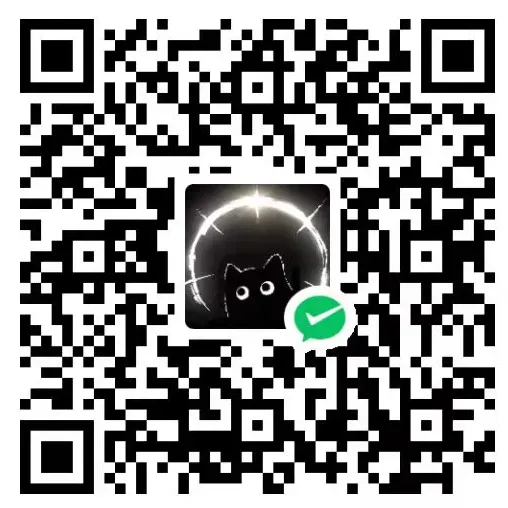
本文作者:@Rrx
本文链接:
版权声明:本博客所有文章除特别声明外,均采用 BY-NC-SA 许可协议。转载请注明出处!
